视频恢复:视频丢失怎么找回
您的计算机意外删除或丢失了您的视频?如果您无法从回收站恢复已删除的视频,则需要一个功能强大的数据恢复程序来帮助您。但请记住,不要将任何数据文件拖到回收站文件夹,否则会导致丢失的视频被覆盖。在以下内容中,我们将介绍最佳视频恢复软件,以帮助您从计算机中恢复永久删除的视频。
视频文件丢失概述:
除了从计算机中删除或丢失的视频文件外,还有许多其他数据丢失的情况,如格式化SD存储卡和硬盘驱动器,传输时丢失视频,存储设备受到病毒攻击和视频损坏等原因。不用担心,在此页面上,您将获得使用万兴恢复专家 Video Recovery软件恢复已删除或丢失视频的最佳解决方案。
第1部分:最佳视频恢复软件
万兴恢复专家视频恢复软件是最强大的数据文件恢复程序,它可以轻松有效地恢复您删除或丢失的视频。无论是将回收站清空还是废弃,都要格式化SD卡,设备系统崩溃或其他数据丢失的情况。借助深度扫描的强大功能来搜索丢失的数据文件,轻松,快速,100%安全地以高数据恢复率恢复数据。
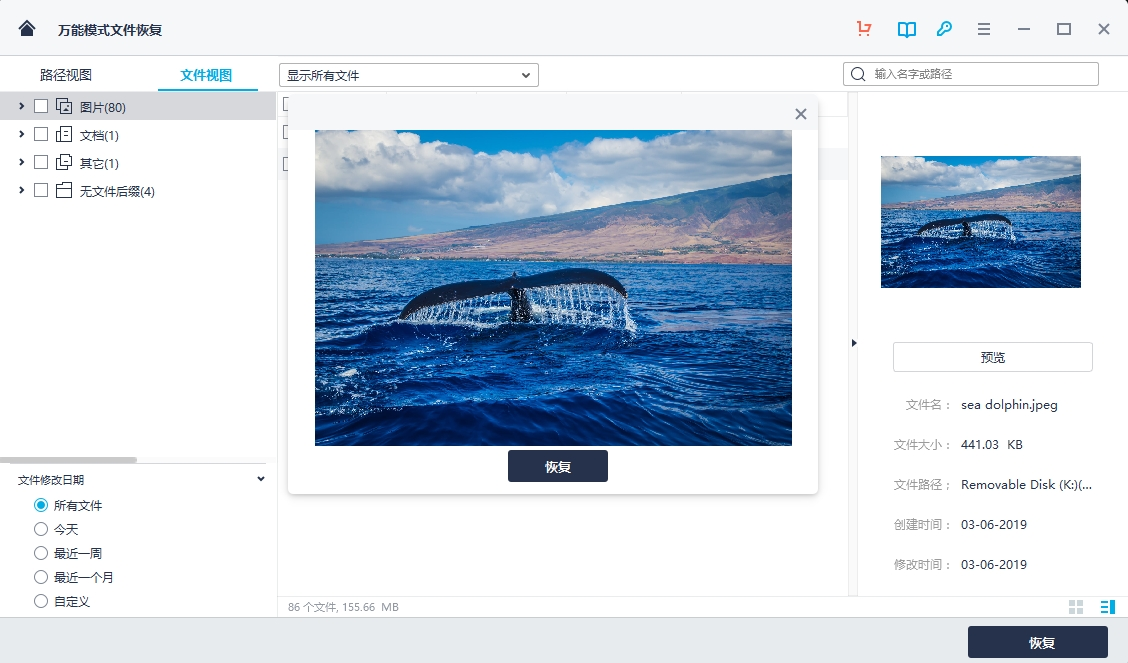
恢复视频恢复软件
- 从计算机硬盘驱动器,USB闪存驱动器,SD存储卡,手机中恢复已删除或丢失的视频。
- 由于意外删除,格式化卡,病毒攻击和设备系统崩溃而恢复丢失的视频。
- 支持的视频格式:AVI,MOV,MKV,MP4,M4V,3GP,3G2,WMV,ASF,FLV,SWF,MPG,RM / RMVB等。
- 支持的操作系统:适用于Windows 10/8/7 / XP / Vista;适用于MacOS X 10.14 - 10.6。
第2部分。如何从计算机中恢复已删除的视频
通过最好的视频恢复程序,您可以轻松地分三步获取丢失的视频。在您的计算机上下载并安装万兴恢复专家 Video Recovery,在本教程中我们将在Windows计算机上执行视频恢复,如果您在Mac上工作,则应下载适用于Mac的万兴恢复专家 Video Recovery并继续。
提示:请勿将视频恢复安装到丢失数据的同一分区,以避免覆盖原始数据。
步骤1选择位置启动万兴恢复专家视频恢复软件,选择丢失视频文件的位置。

步骤2扫描硬盘驱动器选择视频恢复程序将开始扫描硬盘的位置后,需要一段时间才能完全扫描。

步骤3预览恢复的文件最后,所有恢复的文件将显示在结果上。您可以预览一些恢复的照片,选择您的视频文件,然后单击“恢复”按钮返回。

提示:
- 请勿将恢复的文件保存在源卡上,并选择其他位置,如计算机硬盘驱动器。
- 如果存储卡损坏,请定期将存储卡上的珍贵文件备份到其他存储设备。
第2部分:如何恢复损坏/损坏的视频
计算机上的视频文件非常容易受到病毒攻击,突然停电或用户的其他误操作。一旦损坏,视频可能会变得不合适或受到质量和细节的损失。那么当视频损坏发生时我们能做什么呢?这是解决方案,是Windows和Mac用户最强大的视频修复工具:
步骤1在您的计算机上下载,安装并启动该程序。
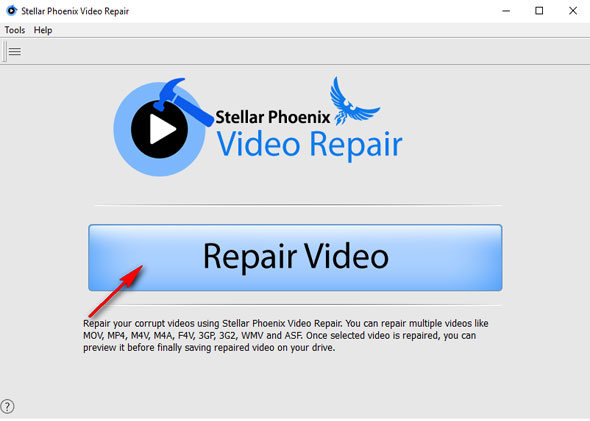
步骤2单击“添加”,选择并导入损坏的视频。
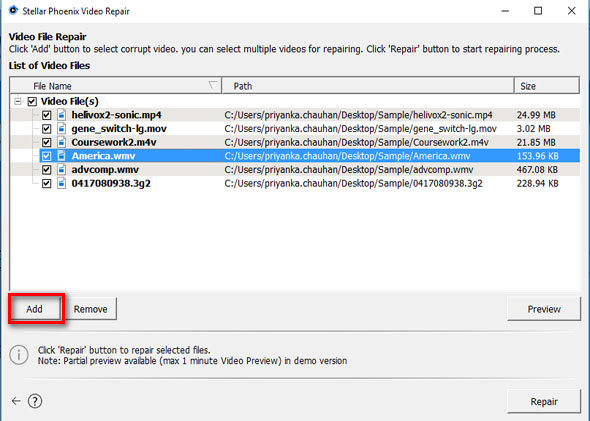
步骤3单击“修复”开始修复视频文件。
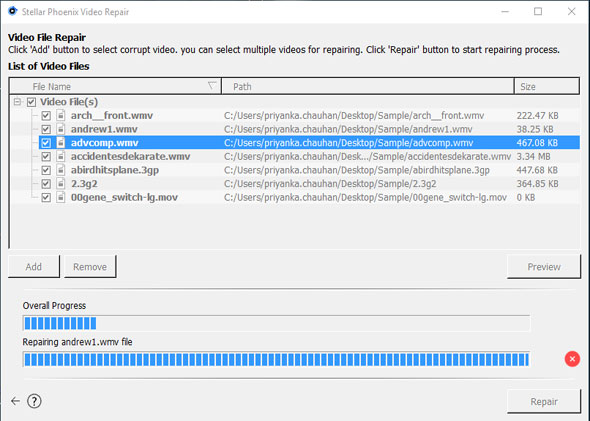
步骤4预览并保存成功修复的视频。
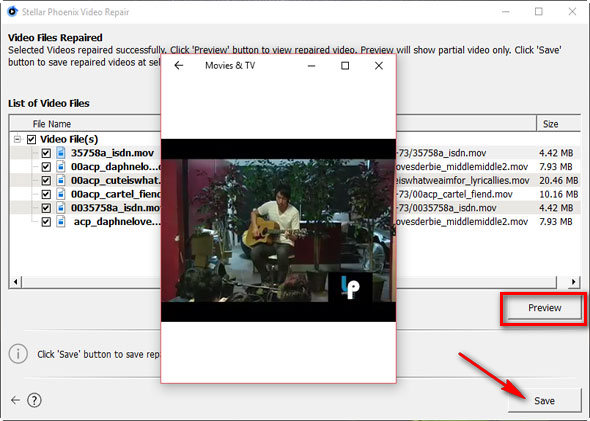
底线:
视频拍摄越来越受欢迎,为了保证您的视频文件安全,您应该定期备份。要恢复已删除或丢失的视频,您可以下载最佳视频恢复软件,如下所示,立即获取您的数据文件!




